Kaikki mitä tarvitset Bandicamista: plussat, miinukset ja parhaat vaihtoehdot
Bandicam on yksi myydyimmistä videotyökaluista työpöytäkäyttäjille. Mutta miksi se on niin kuuluisa? Onko se parempi verrattuna OBS: ään? Löydätkö Bandicam-vaihtoehdon? No, lue tämä viesti saadaksesi lisätietoja Bandicam ja sen vaihtoehto.
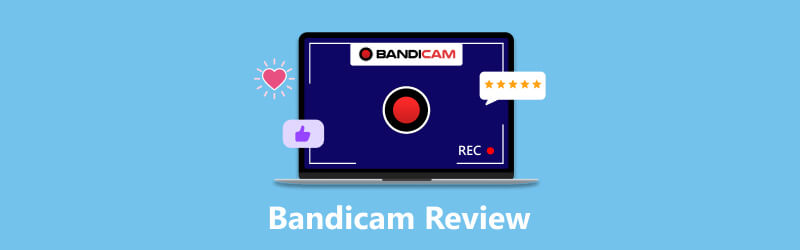
- OPAS LIST
- Osa 1. Bandicam Review: All-in-one-esittely
- Osa 2. Erinomainen vaihtoehto Bandicamille – ArkThinker Screen Recorder
- Osa 3. Bandicam Screen Recorderin usein kysytyt kysymykset
Osa 1. Bandicam Review: All-in-one-esittely
Bandicam esittely
Bandicam on työpöytätyökalu, joka on tarkoitettu videoiden kaappaamiseen ja editointiin. Bandicam-yhtiön vuonna 2009 kehittämä Bandicam on nauttinut laajasta valuutasta kaikkialla maailmassa. Siinä on kolme valikoivaa tilaa – näytön tallennustila, pelin tallennustila ja laitteen tallennustila. Videoammattilaiset ja pelaajat voivat valita sopivimman ja aloittaa videon ja äänen tallennuksen helposti.
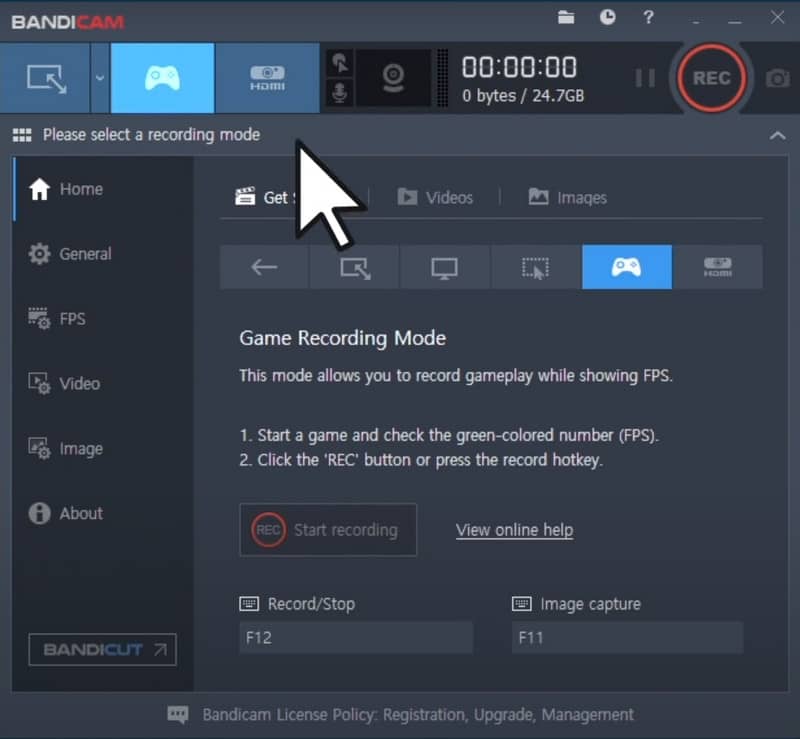
Käyttöjärjestelmä: Vain Windows
Pääpiirteet:
◆ Tue 4K-tallenteita korkealaatuisella äänellä.
◆ Ota kuvakaappauksia BMP-, PNG- ja JPG-muodossa.
◆ Tarjoa muokkaustyökaluja videosisällön korostamiseen ja muokkaamiseen.
◆ Tallenna näytön toimintoja järjestelmän ja mikrofonin äänellä.
- Suoraviivainen ja käyttäjäystävällinen käyttöliittymä.
- Näytä kaikki tallenteet Koti -osion alla Videot ja Kuvat sarakkeessa.
- Yhteensopiva pelisovellusten kanssa, kuten Direct X, OpenGL, Vulkan, UWP jne.
- Tarjoa edistyneitä videotehosteita lopullisen videon optimoimiseksi.
- Ei Bandicamia Macille, Linuxille ja muille tietokonelaitteille.
- Laatu heikkenee, jos valitset sopimattoman tilan pitkää tallennusta varten.
- Laitteen tallennustilassa tarvitaan ulkoisia laitteita, kuten verkkokameroita.
- Pelin tallennustila ei toimi, jos pelisovellus lakkaa toimimasta.
Bandicam lataus
Windows-käyttäjät voivat vierailla Bandicamin virallisella verkkosivustolla (https://www.bandicam.com/downloads/) ja ladata uusimman Bandicamin tallentaakseen PC-näytönsä. Valittavana on erilaisia versioita laitejärjestelmien mukaan.
Bandicam VS OBS
OBS Screen Recorder (Open Broadcast Software) on työpöytäohjelmisto videon tallentamiseen ja suoratoistoon. Verrattuna Bandicamiin, sillä on parempi yhteensopivuus Windows-, Mac- ja Linux-käyttöjärjestelmien kanssa. Lisäksi OBS saa etulyöntiaseman alhaisella suorittimen vaatimuksella ja suosituilla videomuodoilla. Ja tässä on muita ominaisuuksia, jotka saatat haluta tietää.

Käyttöjärjestelmä: Windows, Mac ja Linux
Pääpiirteet:
◆ Avoimen lähdekoodin videotyökalu useammille työpöytäkäyttäjille.
◆ Tarjoa erilaisia teemoja ohjelmassa.
◆ Salli käyttäjien mukauttaa videon asetuksia ulostuloa varten.
◆ Tallenna näyttösi ilman aikarajoituksia.
- 100% ilmaiseksi ilman mainoksia.
- Tue videoiden jakamista suosituille alustoille.
- Kaappaa useita ikkunoita samanaikaisesti.
- Tarjoa videotallenteita HD-laadulla.
- Ei suoraa pääsyä äänitiedostoihin ja äänitiedostoihin.
- Vanhoille Windows-laitteille ei ole saatavilla versioita.
Bandicam pikanäppäimet
Bandicamissa voit ottaa pikanäppäimet käyttöön näytön tallentamiseen, keskeyttämiseen ja tilannekuvan ottamiseksi nopeasti oletusasetuksilla.
Aloita/Lopeta tallennus: F12
Tauko: Vaihto + F12
Ota kuvakaappaus: F11
Voit muuttaa pikanäppäinasetuksia seuraavasti:
Videotallennusta varten:
Navigoida johonkin Video ja rastita Record/Stop-pikanäppäin ja Keskeytä pikanäppäin. Syötä haluamasi pikanäppäinosuma takana olevaan laatikkoon.
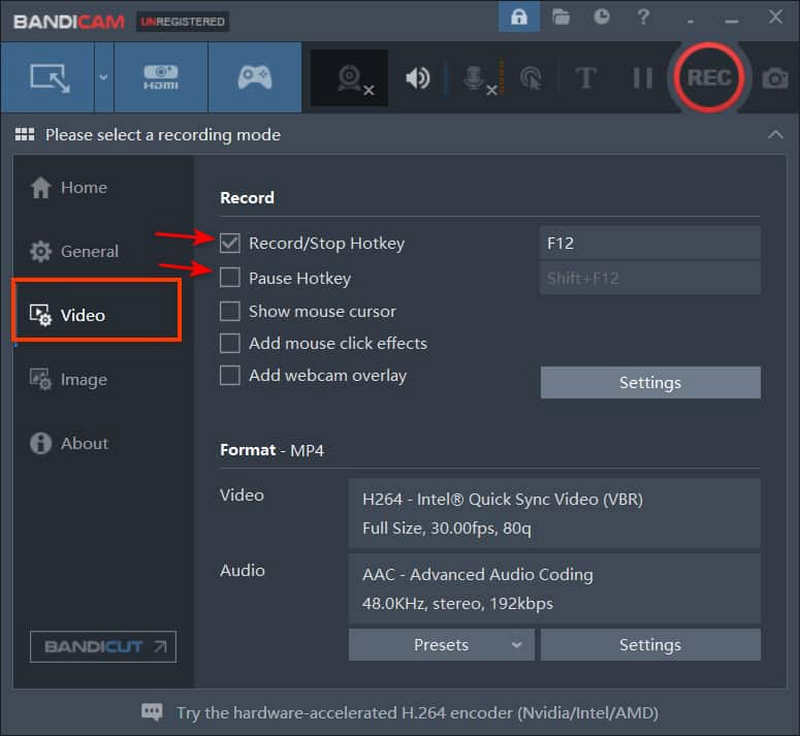
Kuvan tallennusta varten:
Muuttaa Kuva ja tarkista Pikanäppäin. Muuta pikanäppäinasetuksia sen vieressä olevassa ruudussa.
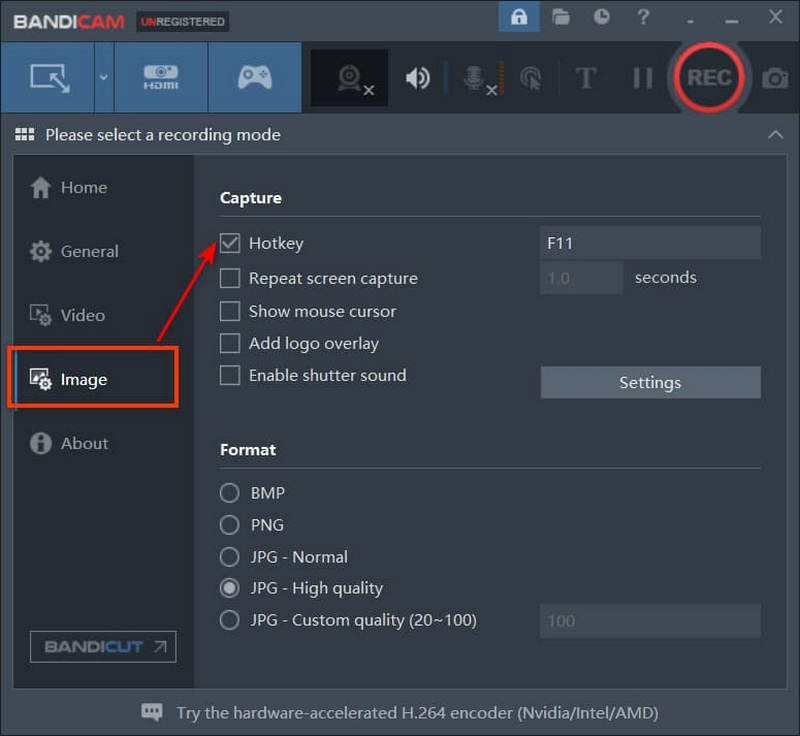
Osa 2. Erinomainen vaihtoehto Bandicamille – ArkThinker Screen Recorder
Kun ymmärrät Bandicamin syvemmällä tavalla, saatat alkaa miettimään, kuinka voit löytää optimoidun näytön tallentimen, jolla on parempi yhteensopivuus ja mukautetut asetukset. Tässä on täydellinen Bandicam-vaihtoehto - ArkThinker Screen Recorder kaapata minkä tahansa näytön virheettömästi ja sujuvasti.
ArkThinker Screen Recorder
Toisin kuin Bandicam, ArkThinker on kattava ja vankka työkalu näytön toimintojen tallentamiseen ilman laadun heikkenemistä. Käyttäjät voivat tallentaa videoita, ääntä, pelaamista, matkapuhelimia, web-kameroita ja mitä tahansa mukautettua ikkunaa tietokoneelta ja pysähtyä automaattisesti saadakseen ihanteellisen tuloksen. Vesileimoja ja ajoitettuja tehtäviä tuetaan myös parhaiten vastaamaan henkilökohtaisiin ja kaupallisiin tarpeisiin.
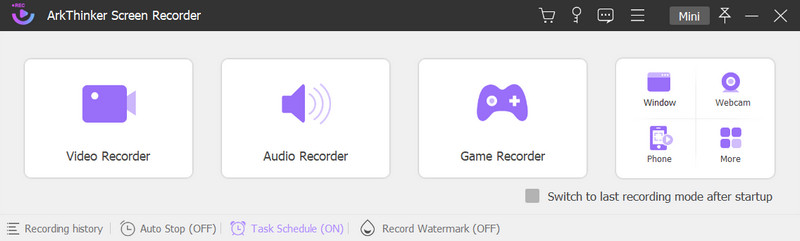
Käyttöjärjestelmä: Windows, Mac
Pääpiirteet:
◆ Tue UHD/HD-videoita korkealaatuisella äänentoistolla.
◆ Tarjoa valikoituja suosittuja formaatteja, kuten MP4, MP3, AAC, FLAC, JPG ja paljon muuta.
◆ Anna käyttäjien tallentaa pikanäppäimillä saadaksesi nopeat tulokset.
◆ Levy Minecraft, Roblox, Xbox ja muut suositut pelit ilman viiveitä.
- Ystävällinen kaikille Windows- ja Mac-versioille.
- Yhteensopiva iOS- ja Android-mobiililaitteiden kanssa.
- Paikalliset laitteistokiihdytystekniikat takaavat erittäin nopean nopeuden.
- Nopea käyttää ja helppo seurata.
- Vahvistetun videon saaminen voi kestää hetken, jos käytät useita muokkaustyökaluja.
Kuinka tallentaa näytön toimintaa ArkThinker Screen Recorder -sovelluksella
Lataa ja asenna ArkThinker Screen Recorder tietokoneesi mukaan. Syötä pääliittymään Videonauhuri näytön tallennusta varten.
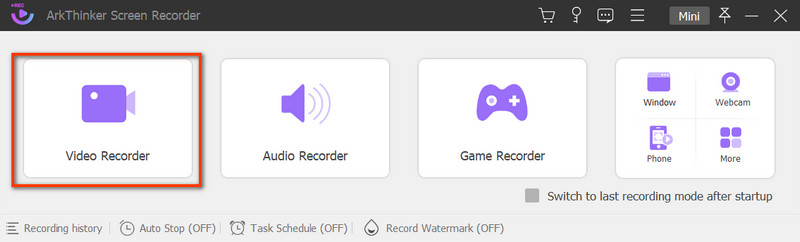
Valitse kohdeikkuna seuraavassa käyttöliittymässä. Valita Koko tallentaaksesi koko työpöydän ja Mukautettu valitaksesi alueen tarpeidesi mukaan. Muista kytkeä virta päälle Järjestelmän ääni tallentaaksesi äänen laitteesta.
Jos haluat tallentaa itsesi ja äänesi videoon, ota käyttöön Verkkokamera ja Mikrofoni yhtä hyvin
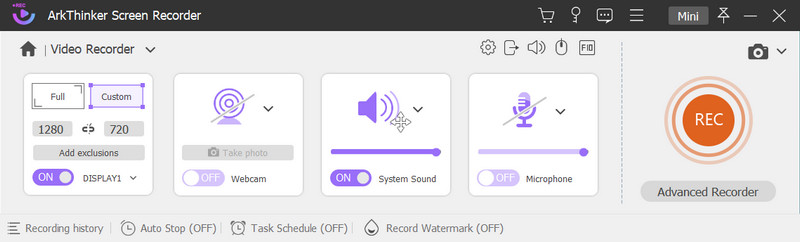
Kun kaikki on asetettu, napauta REC -painiketta aloittaaksesi tallennuksen. Prosessin aikana voit vapaasti ottaa tilannekuvia, asettaa ajoituksen, hyödyntää työkalupakkia piirtämiseen ja vaihtaa tallennustilaa vapaasti.
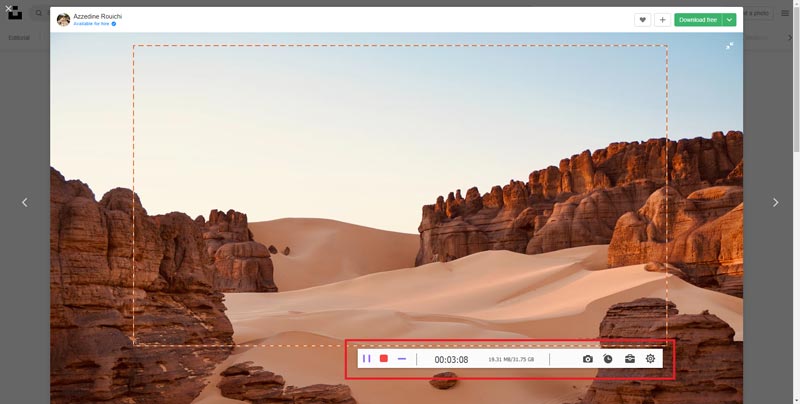
Klikkaa Lopettaa -painiketta, jos haluat lopettaa tallennuksen. Täällä voit säätää kestoa ja leikata videota helposti. Siirry eteenpäin kanssa Tehty -painiketta.
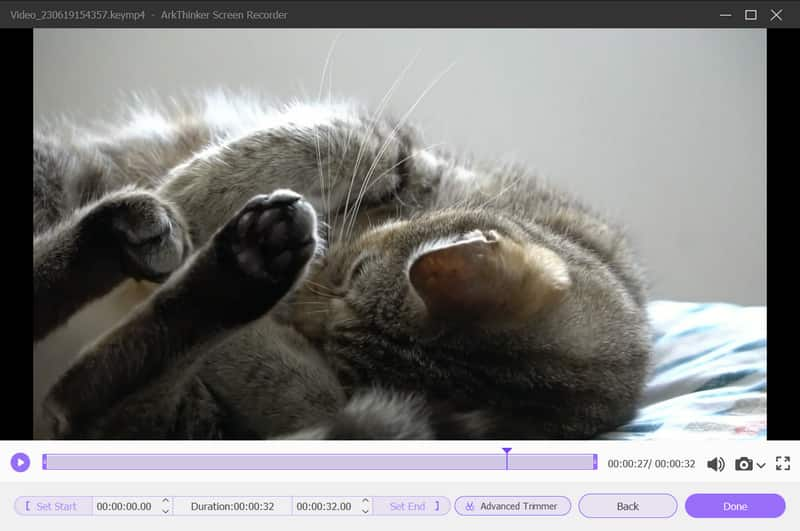
Sitten voit tarkastella kaikkia tallenteita Historia-ikkunassa. Täällä voit toistaa videoita, avata toisen tiedostokansion, ottaa käyttöön muokkaustyökaluja tai poistaa tiedoston järjestyksessä napsauttamalla painikkeita.
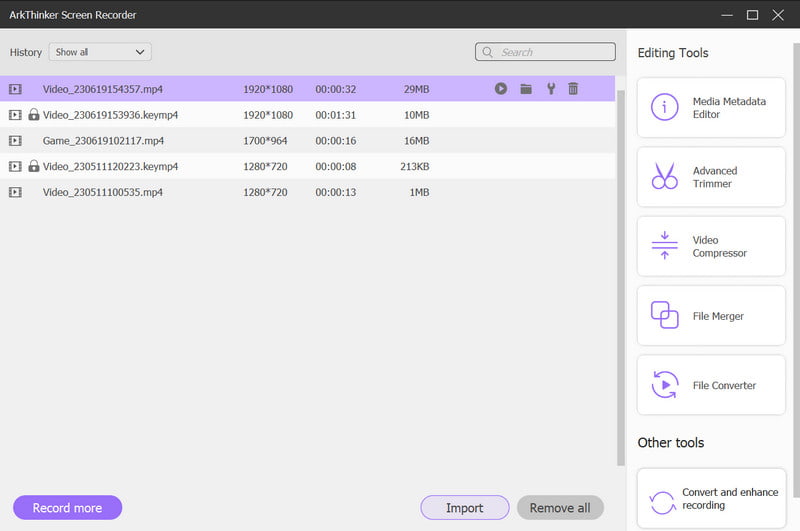
Osa 3. Bandicam Screen Recorderin usein kysytyt kysymykset
Onko Bandicam turvallinen?
Bandicamin julkaisemien tietosuojakäytäntöjen mukaan Bandicam on turvallinen käyttää SSL-suojauksella tietojen lukemista vastaan. Mutta henkilötietosi eivät ole turvassa koko ajan.
Onko Bandicam ilmainen käytettäväksi?
Voit nauttia ilmaisesta kokeilujaksosta vain 10 minuutin ja vesileimattujen videoiden kanssa. Jos haluat avata täysversiot, sinun on ostettava, jotta voit käyttää enemmän toimintoja.
Käyttävätkö Youtuberit Bandicamia?
Bandicam on suosittu YouTube-käyttäjien keskuudessa intuitiivisen suunnittelunsa ja mukautettujen ääni- ja videoasetustensa ansiosta.
Onko Bandicam hyvä huonolaatuisille tietokoneille?
Joo. Bandicam voi verrata halvempiin tietokoneisiin ja tallentaa näytön toimintaa muutettavilla asetuksilla. Ja vanhan Windowsin käyttäjät voivat saada vanhan version viralliselta verkkosivustolta.
Kuinka paljon RAM-muistia Bandicam käyttää?
Bandicam vaatii vähintään 512 Mt RAM-muistia (Random Access Memory) toimiakseen normaalisti tietokoneellasi.
Johtopäätös
Tämä on Bandicam arvostelu pääominaisuuksineen ja vertailuineen. Kun olet käynyt läpi sen tärkeimmät ominaisuudet ja toiminnot, saat paremman käsityksen tästä näytön tallentamisesta. Sillä välin älä missaa suositeltua työkalua - ArkThinker Screen Recorder tallentaaksesi HD-videoita vapaasti tietokoneellesi. Erinomainen laatu ei koskaan petä sinua.
Mitä mieltä olet tästä postauksesta? Klikkaa arvostellaksesi tätä viestiä.
Erinomainen
Arvosana: 4.9 / 5 (perustuu 326 äänet)
Etsi lisää ratkaisuja
3 parasta tapaa kertoa, kuinka selata tallentaa Chromebookilla Parhaat näytön tallentimet Windowsille, Macille, iPhonelle ja Androidille 2 tapaa seuloa Snapchatin tallentaminen muiden tietämättä Nopeita tapoja tallentaa Facetimea äänen avulla Apple-laitteilla Yksityiskohtainen opas näytön tai videoiden tallentamiseen Mac-tietokoneissa Kuinka luoda näytön tallennus ja kaapata ääntä iPhonessaSuhteellisia artikkeleita
- Tallenna video
- Pelin tallentaminen Xbox Onessa, Series S:ssä ja Series X:ssä
- Steam-pelin tallentaminen Windows 11/10/8/7 PC:llä ja Macilla
- Parhaat kameratallentimen suositukset: Ohjelmisto ja laitteisto
- 7 parasta VCR/VHS DVD-tallenninta ja DVD-tallennusohjelmistoa
- Nvidia ShadowPlay -arvostelu ja paras ShadowPlay-vaihtoehto
- XRecorder Review, plussat, miinukset ja paras XRecorder-vaihtoehto
- 4 helppoa tapaa tallentaa Roblox äänellä PC:llä, Macilla ja puhelimella
- 3 helpointa tapaa tallentaa Minecraft-peliä Windowsissa ja macOS:ssä
- Luo opetusohjelma zoomaustapaamisten tallentamiseen pöytäkoneella tai mobiililaitteella
- Tallenna Skype-puhelut: Vaiheittainen opas Skype-videopuheluiden saamiseen



